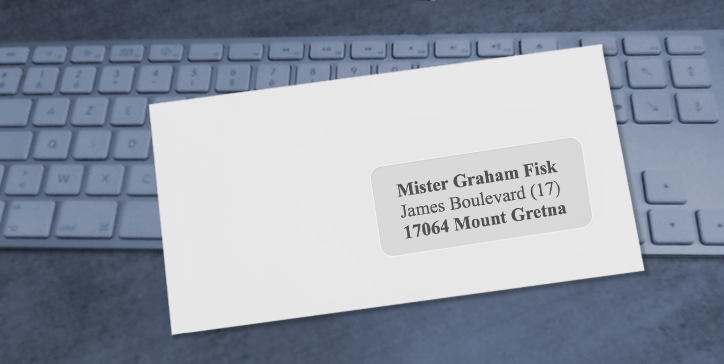4D Write Pro : Bienvenue aux boîtes de texte flottantes !
4D Write Pro est un produit essentiel pour la création de documents commerciaux. C’est pourquoi, à chaque nouvelle version, nous vous offrons de nouvelles fonctionnalités pour parfaire votre travail. Cette fois, 4D v19 R8 apporte des zones de texte flottantes à 4D Write Pro.
Ainsi, si vous êtes amené à utiliser des zones de texte, disons pour créer des lettres d’entreprise conformes à l’identité de la société, vous êtes libre de vous lancer dès maintenant.
Exportation de documents 4D Write Pro au format SVG
Les documents 4D Write Pro peuvent être exportés dans différents formats : PDF, texte brut, Microsoft Word, 4D Write Pro, HTML… A cette liste s’ajoute désormais le format SVG!
SVG est un format d’image. Grâce à lui, vous pourrez créer des aperçus de n’importe quelle page, les intégrer dans votre interface, les visualiser dans les navigateurs, sur les appareils mobiles, etc.
Support de l’attribut « non-scaling-stroke » de SVG
Il est parfois préférable que les lignes d’un objet conservent leur largeur d’origine, quelle que soit la transformation appliquée. Par exemple, vous dessinez une ligne sur une carte indiquant la position d’un utilisateur et une destination. Lorsque l’utilisateur effectue un zoom avant sur la carte, vous souhaitez agrandir la carte mais faire en sorte que la ligne conserve sa largeur.
4D View Pro : Conversion SVG
Avez-vous besoin d’imprimer un formulaire 4D avec un document 4D View Pro incorporé, ou peut-être d’afficher une partie du document dans un document 4D View Pro ? Avec la commande VP Convert to picture vous pouvez créer un SVG à partir d’une partie du document 4D View Pro et le traiter comme une image. Nous allons vous montrer comment dans ce billet de blog.